Unityの背景画像を決めるとき、「しっくりこない・・・」なんてことはありませんか?
たかが一枚の画像と思うことなかれ!
ゲームの顔とも言える大切な要素です。
この記事では実際のゲームを使って背景画像の挿入方法や画像の作り方・無料アセットの使い方を解説します。

オリジナルゲームを完成させて一味違う!を演出してみませんか?
「ゲーム開発、最後まで続ける自信ありますか?🎮
9割が途中で挫折するゲーム制作。最強の相棒 を手に入れて、あなたのゲームを完成させよう!🔥」
👇 詳細はこちら!
https://note.com/modern_tern915/n/nab05c5e59381


背景画像の挿入方法
背景画像を挿入する方法は以下の3つの手順で行います。
- 画像を選択
- 任意フォルダへドラック&ドロップ
- 追加した画像をヒエラルキーへドラック&ドロップ
- サイズと位置の調整



キャラクターをゲーム画面に出現させる手順と同じですね!
Unityゲーム内で使いたい画像を選んでください。
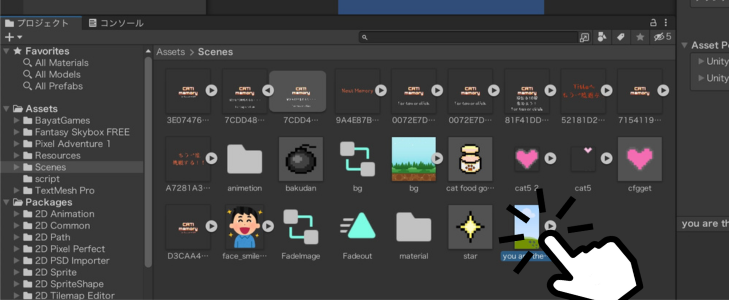
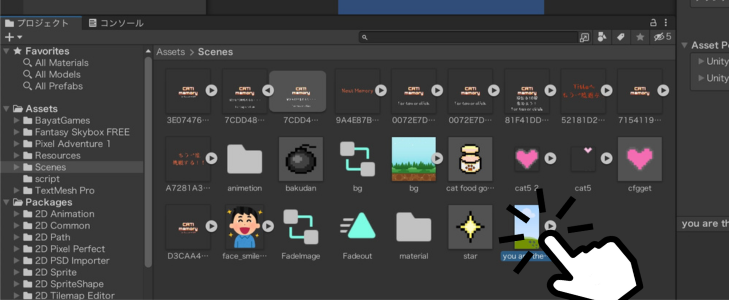
画像を選んだらUnity画面の下側にあるフォルダへドラック&ドロップする。
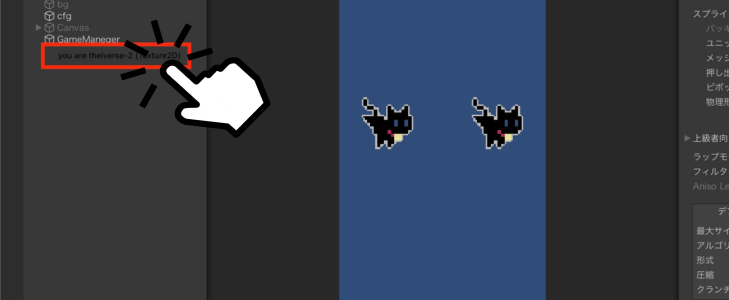
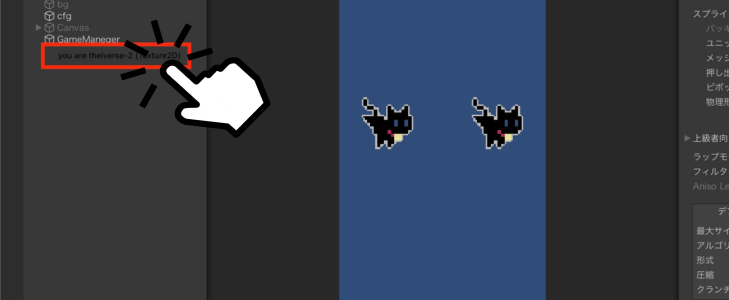
画像が背景に出てくれば成功です!
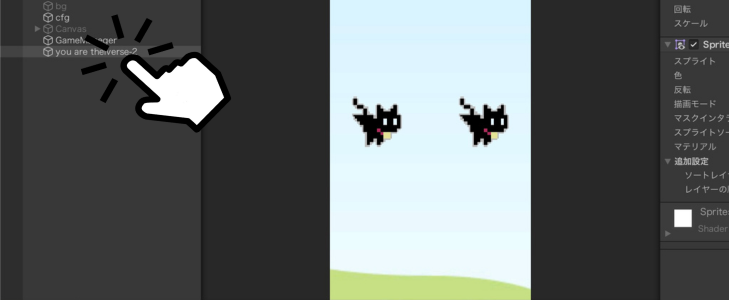
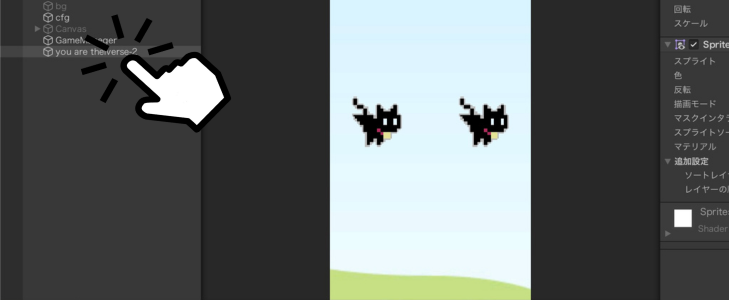
サイズが大きすぎる・・・?
インスペクターでサイズと位置を調整しましょう。
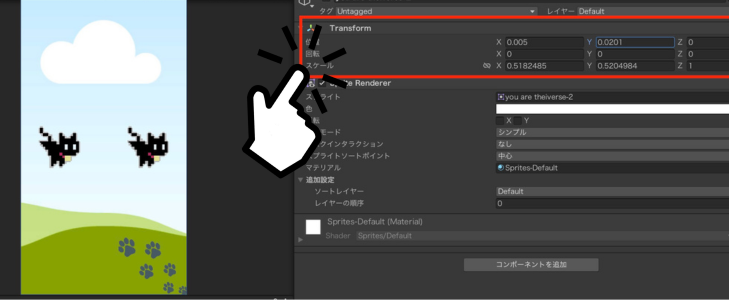
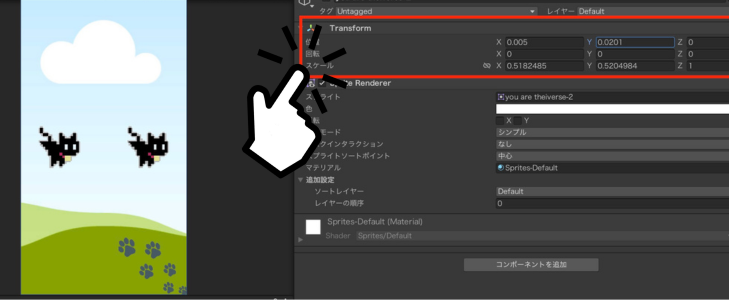
自作する場合(Canva)がオススメ
背景画像を自作することもできます。
自作するにはcanvaがオススメ。
オススメする理由は3点を解説します。
- 画像の自作が簡単にできる
- 素材が豊富だから迷わない
- 有料版もお試し可能
画像の自作が簡単にできる
Unityの背景に使う画像やSNSのアイコンなど作れない画像はない!と言っても過言ではありません。
直感操作でどんどん画像が出来上がっていくのでぜひともお試しあれ。
素材が豊富だから迷わない
豊富な素材・テンプレートを組み合わせて背景画像を自作することができます。
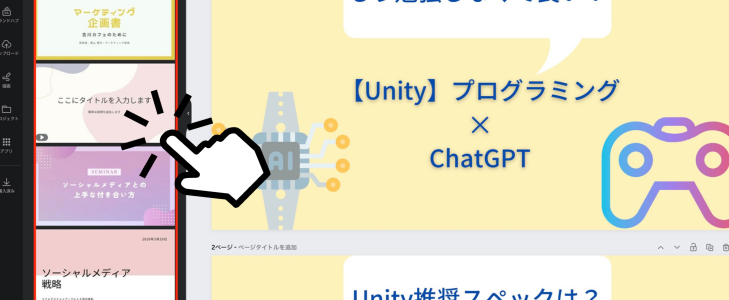
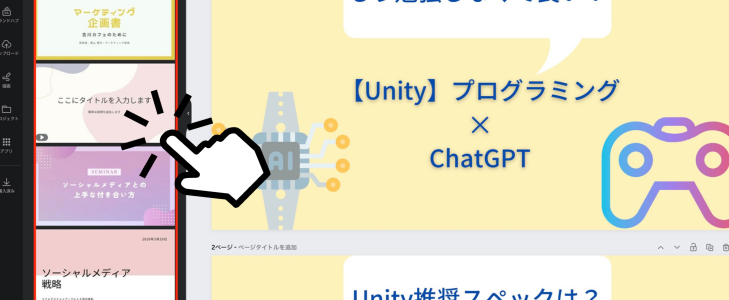
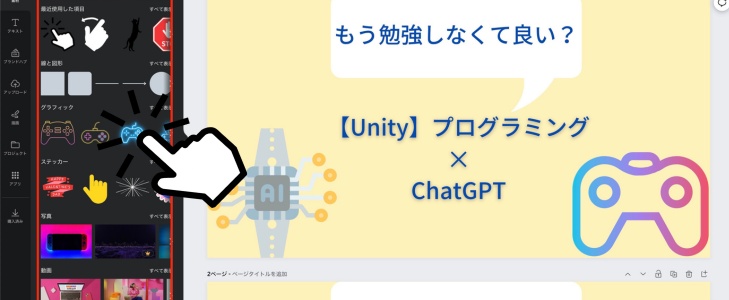
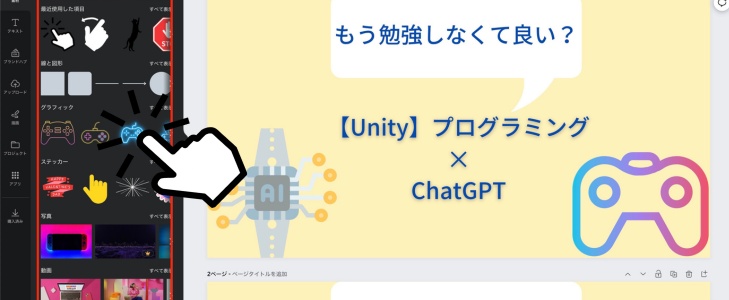
画像のように素材やテンプレートを選ぶことができます。
王冠マークがついているものは「canva Pro」会員になると利用することができます。
有料版もお試し可能
気になる素材を見つけたけどPro会員じゃないと使えない・・・
なんてこといなっても大丈夫!
無料でcanva Pro会員をお試しすることができます。
下記リンクからcanvaをぜひ、ご体験ください。
無料アセットの発見・インポート方法
アセットストアをどう使ったらいいか分からない・・・
無料アセットもあるんです!
使い方の手順は以下の通りです。
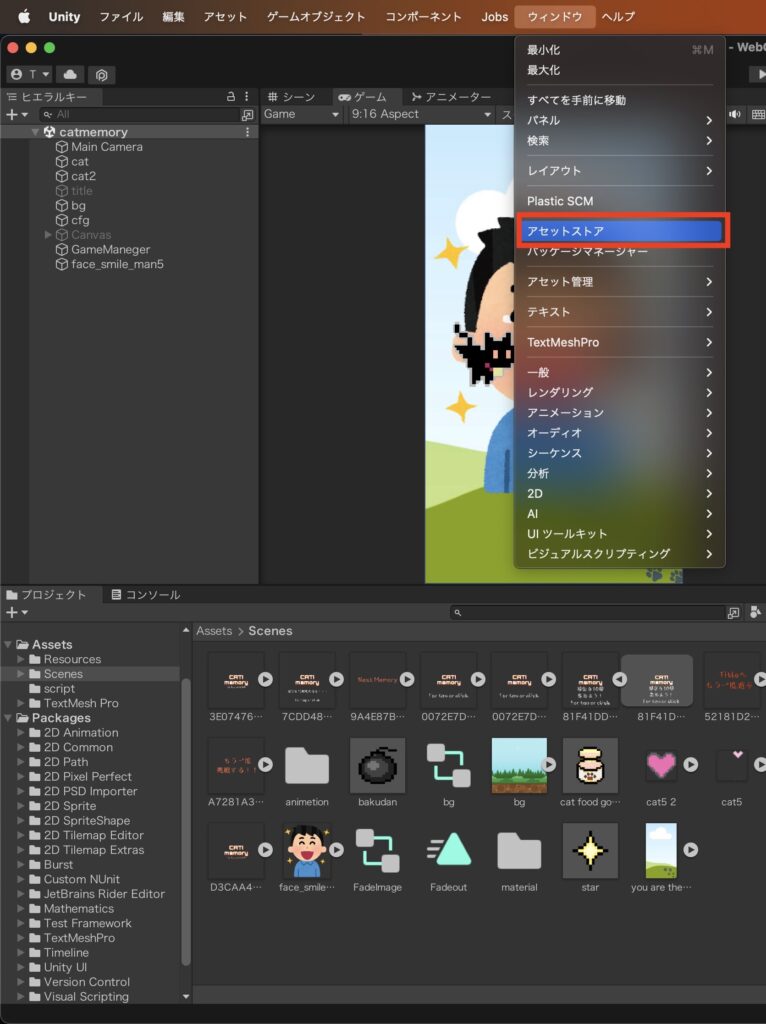
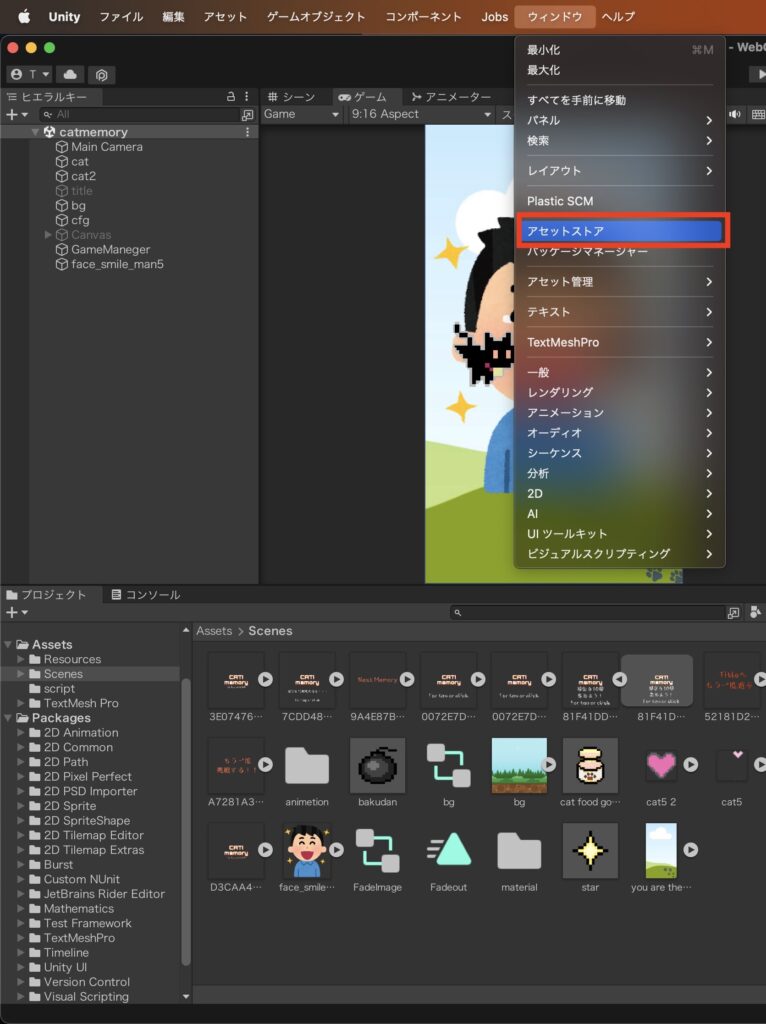
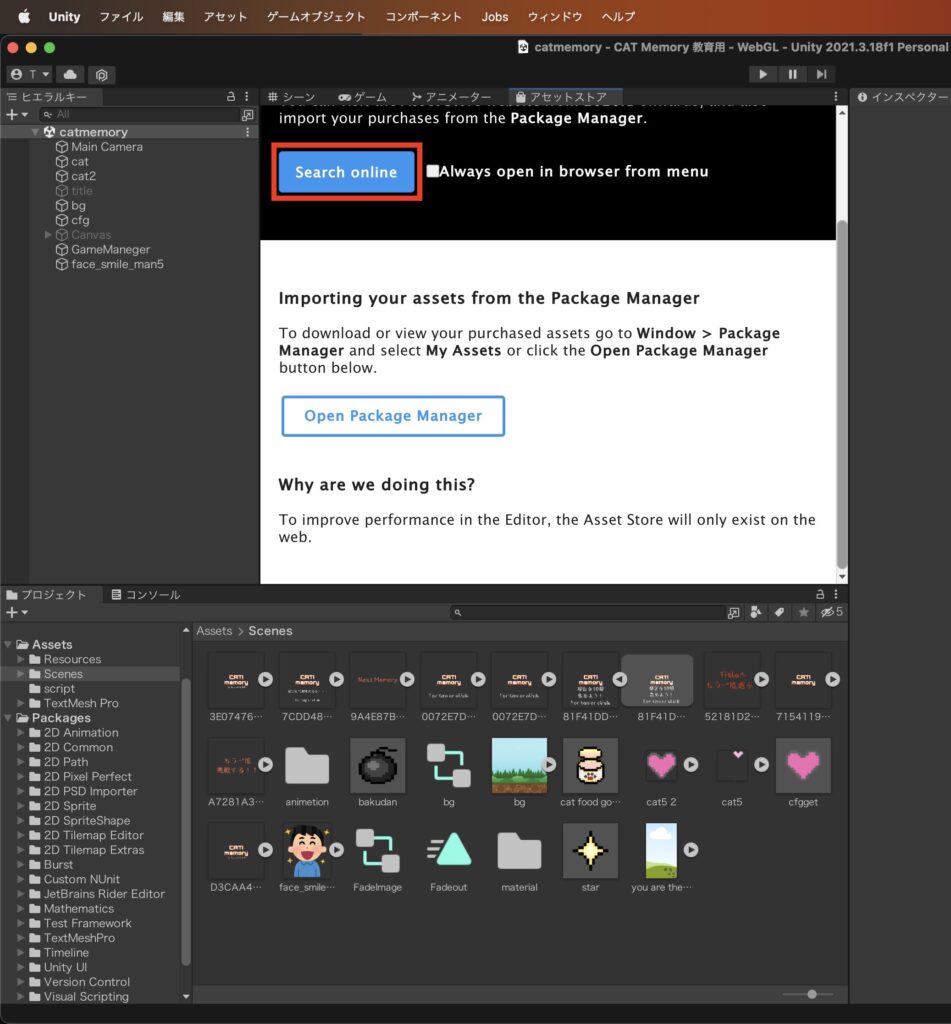
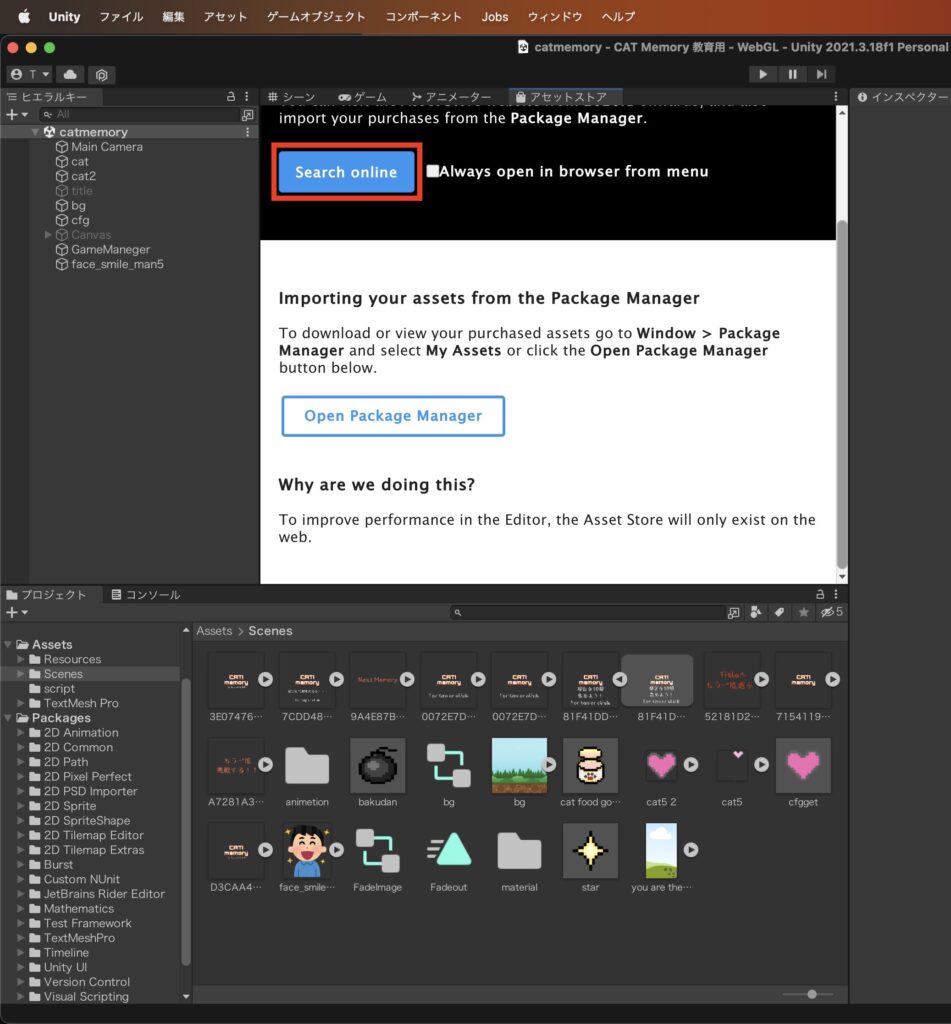
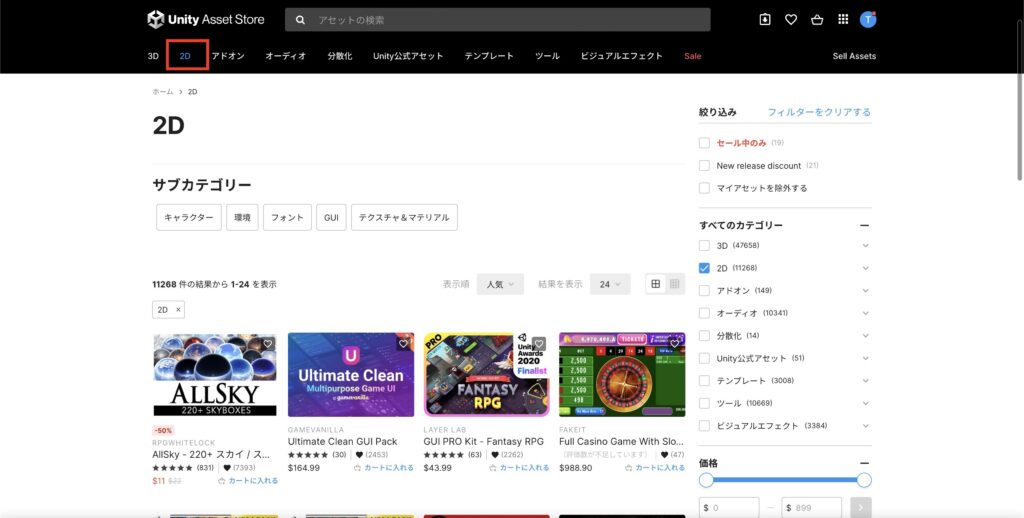
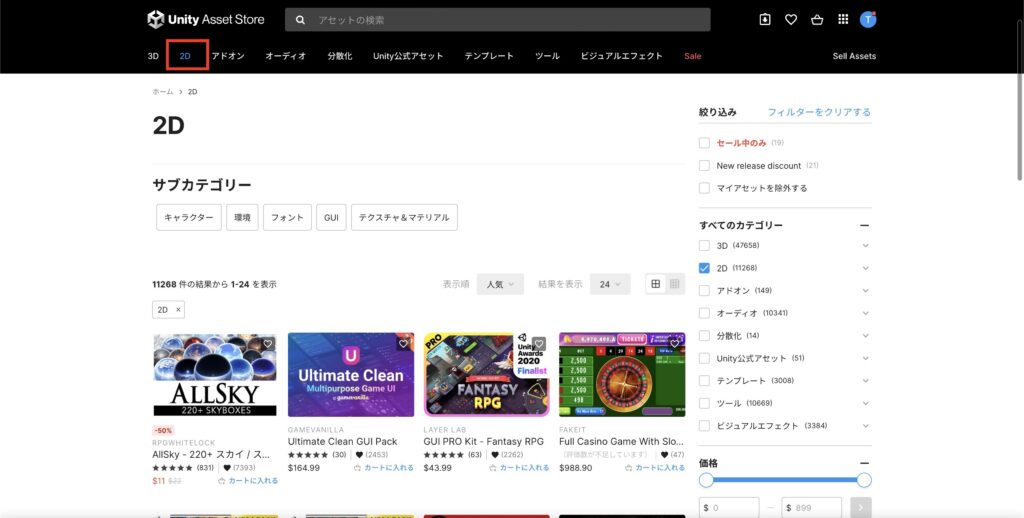
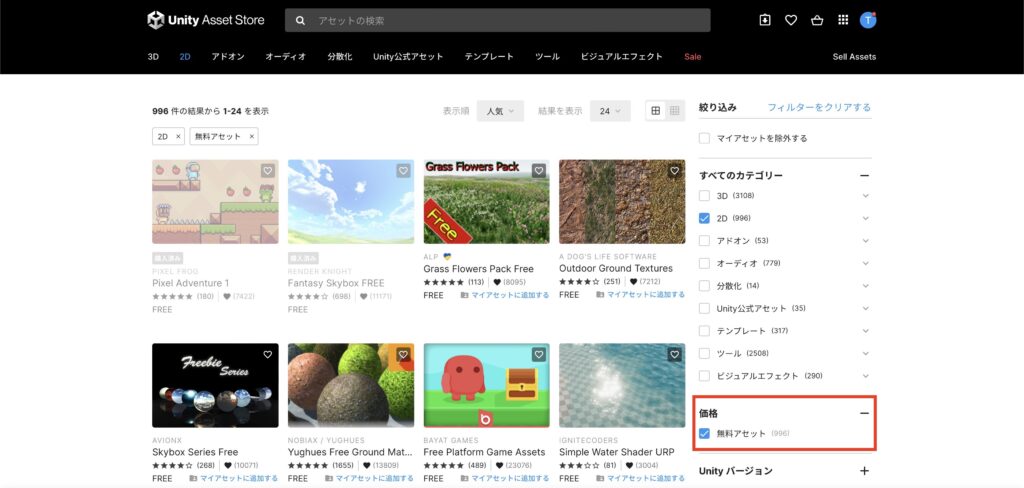
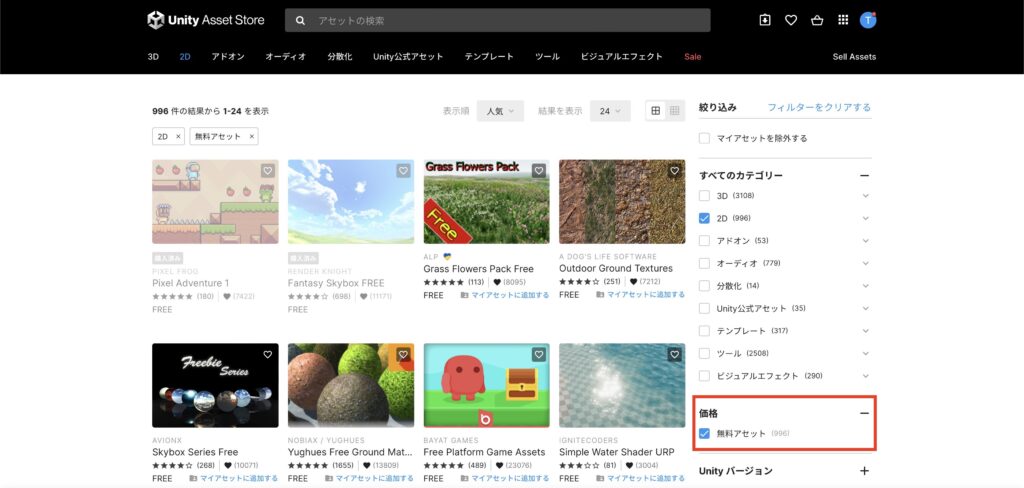
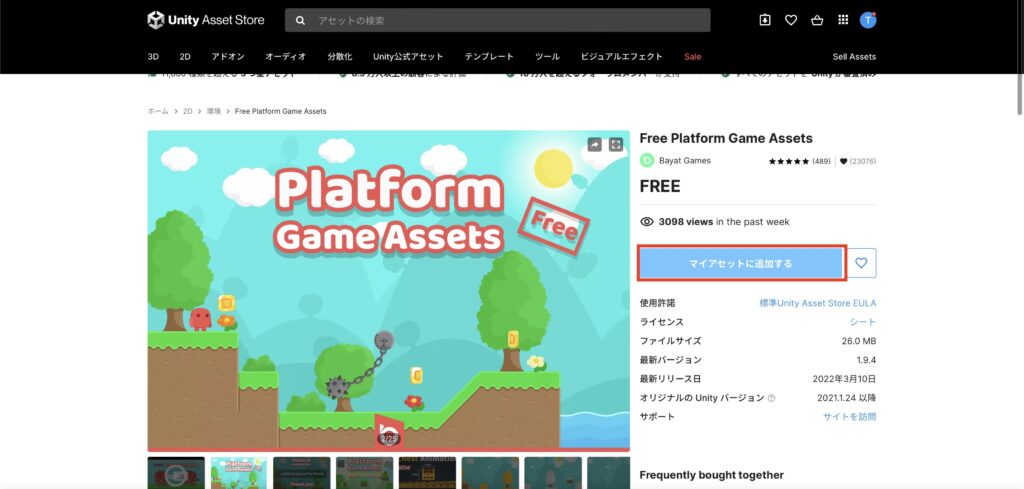
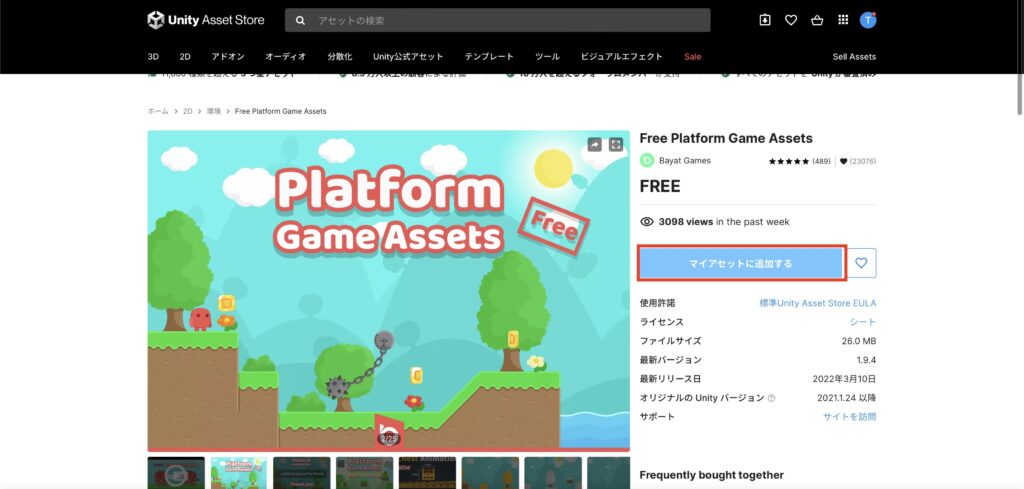
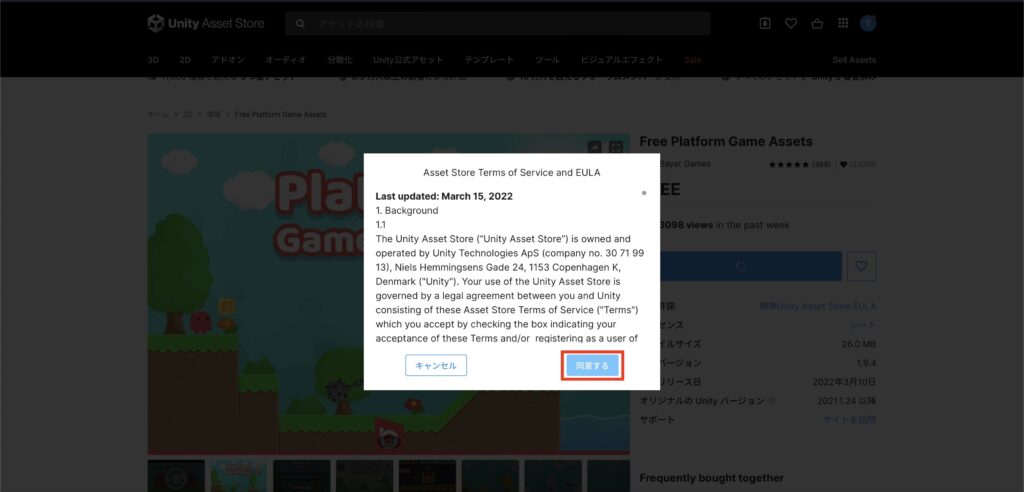
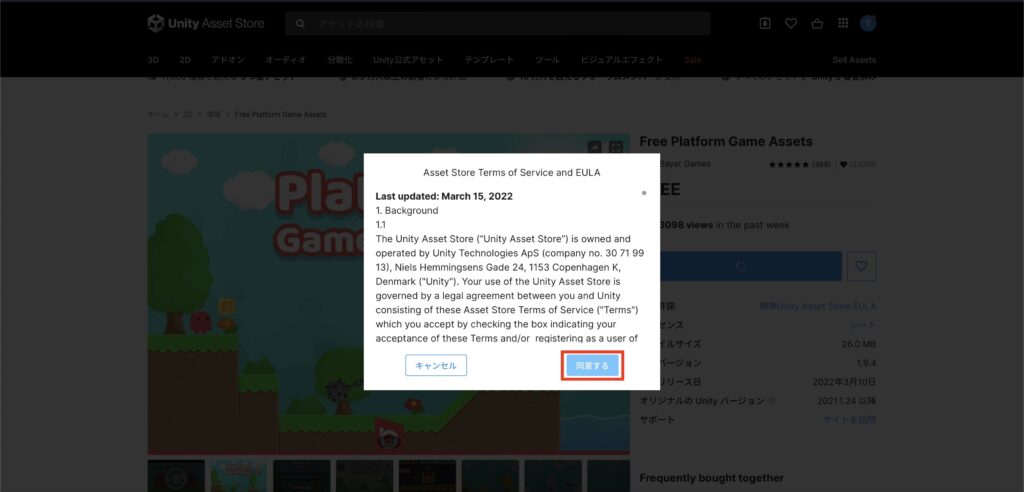
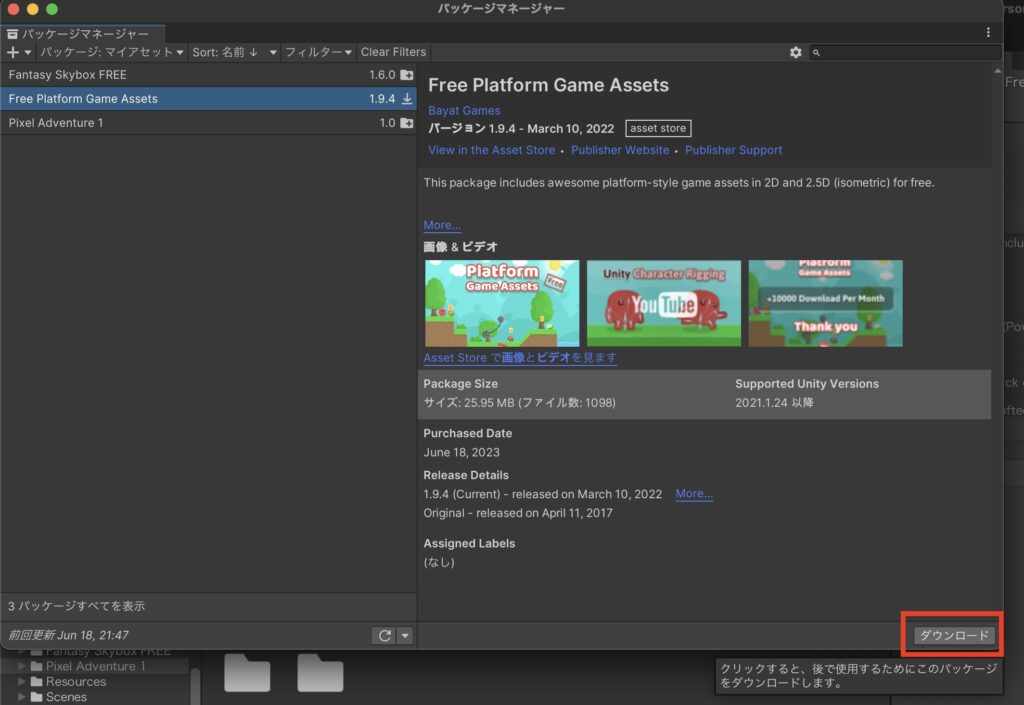
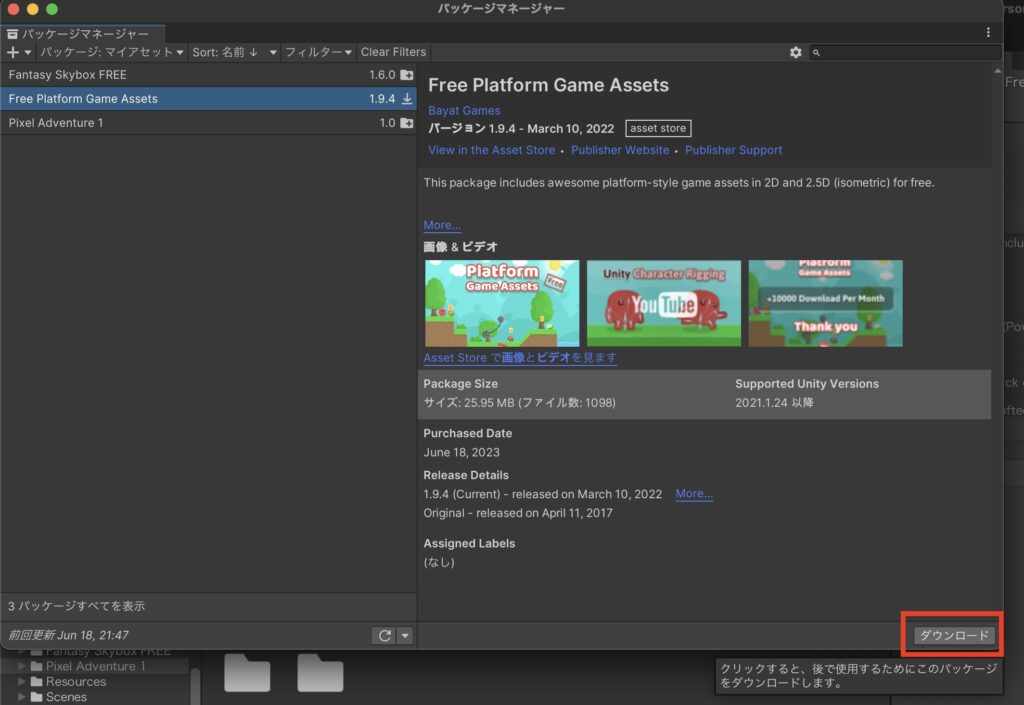
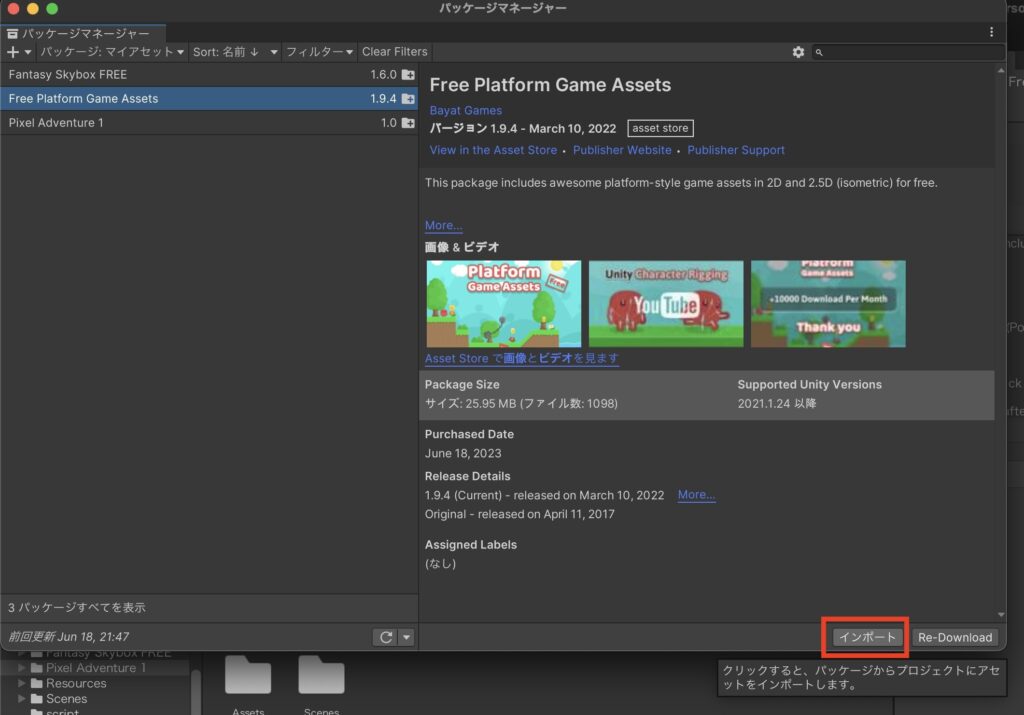
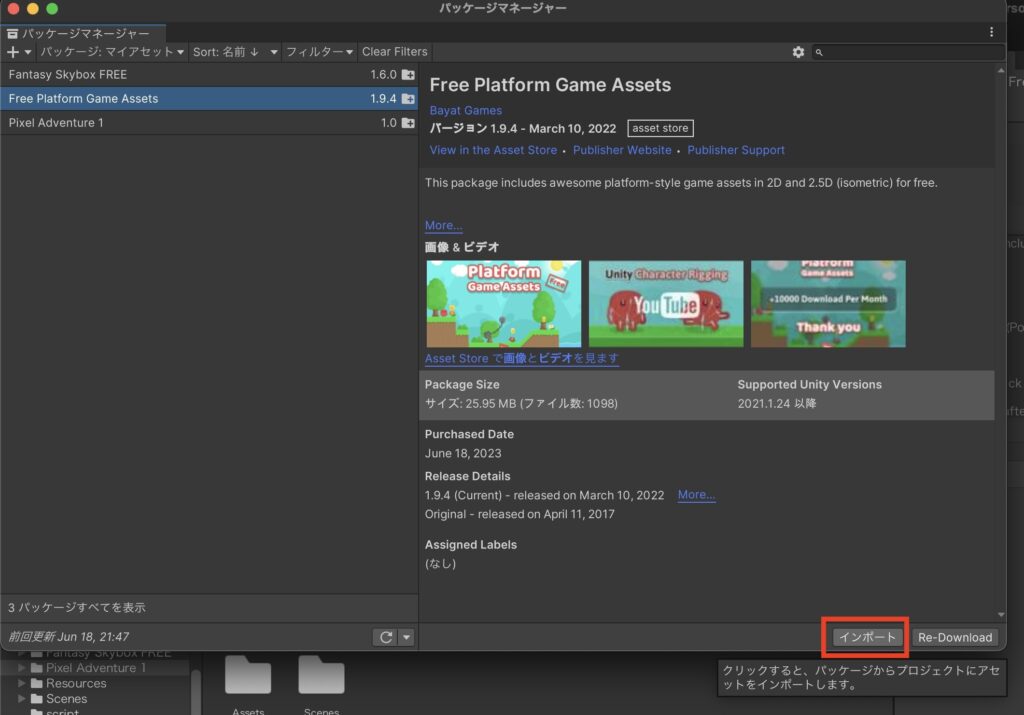
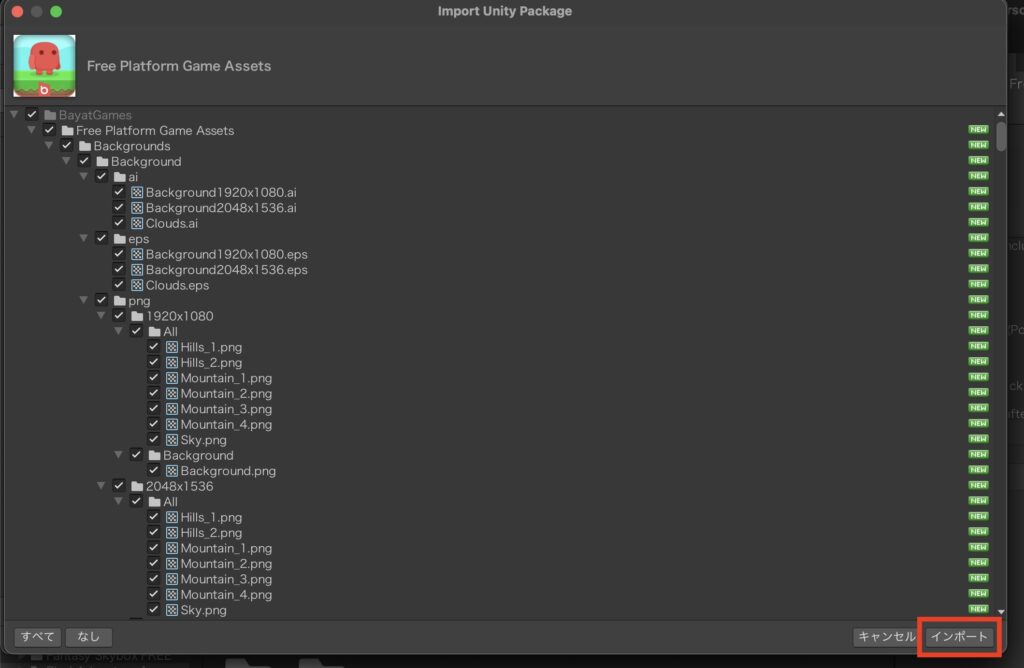
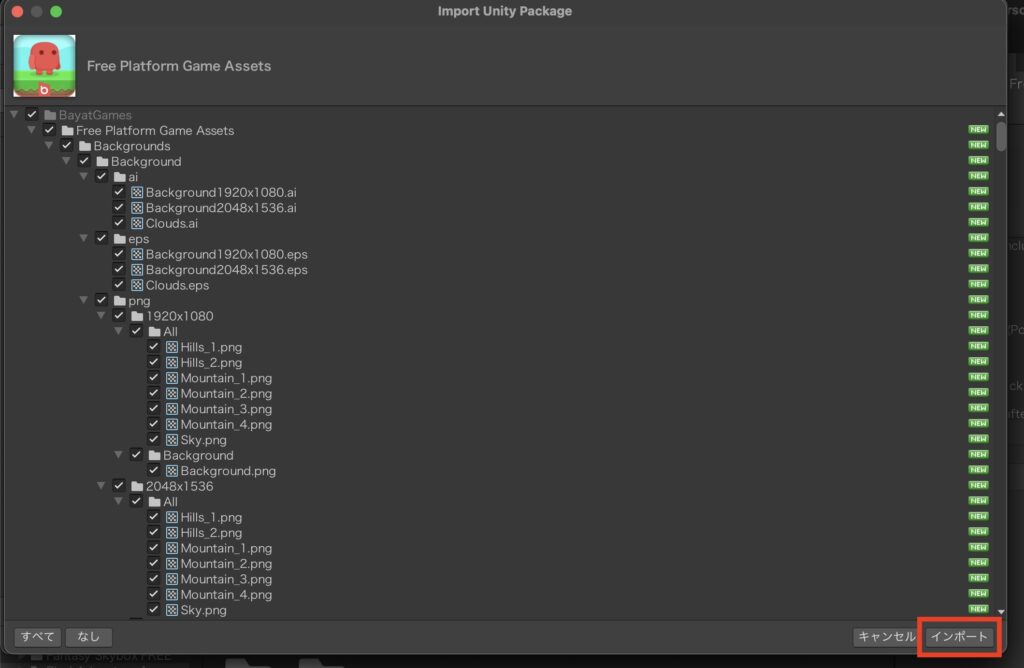
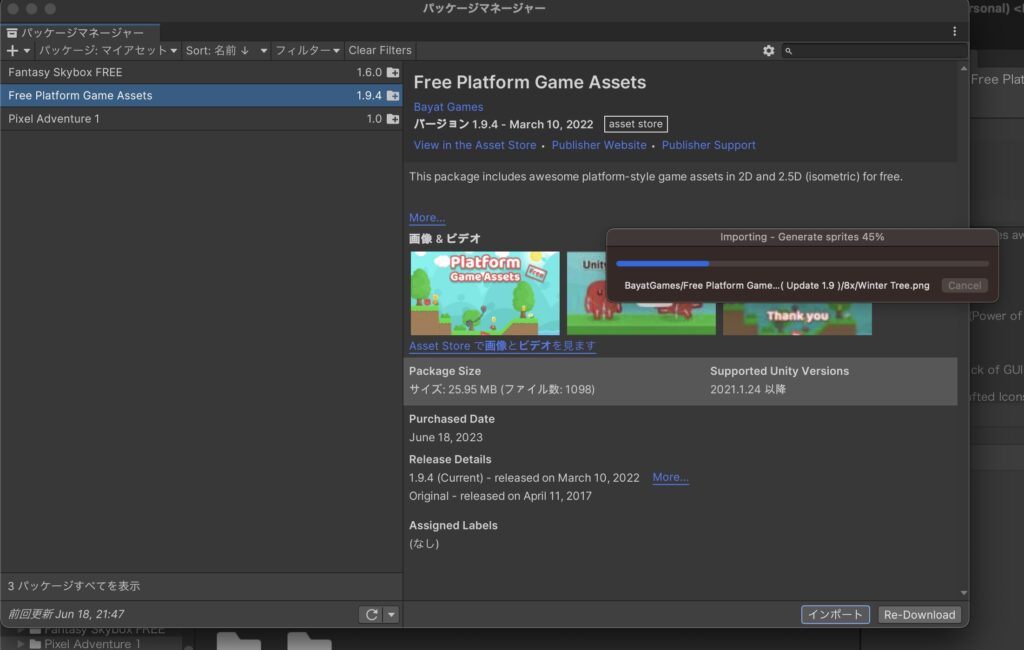
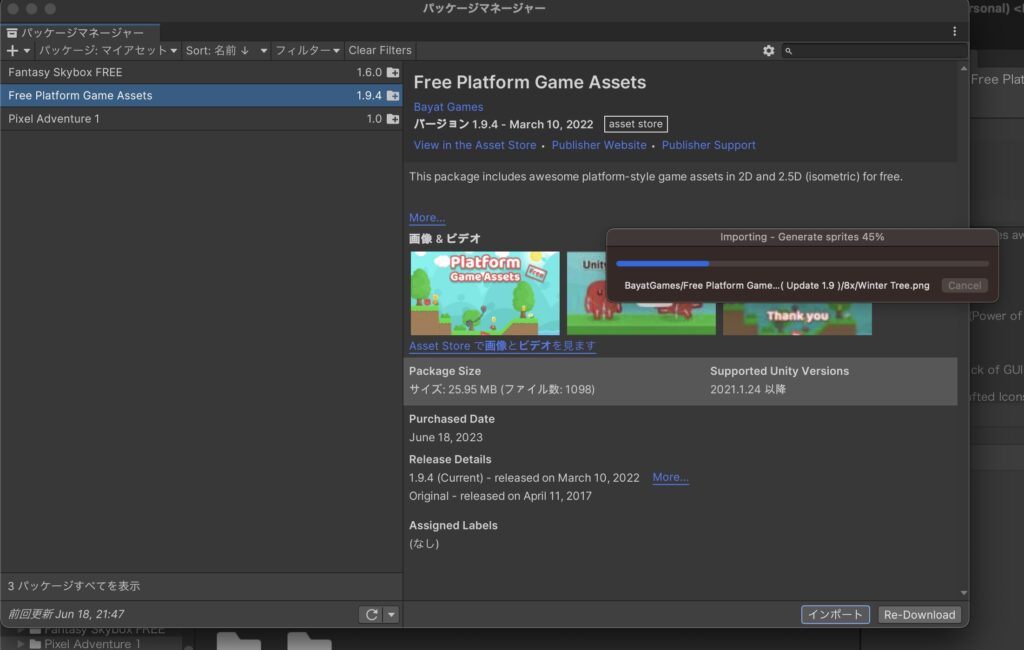
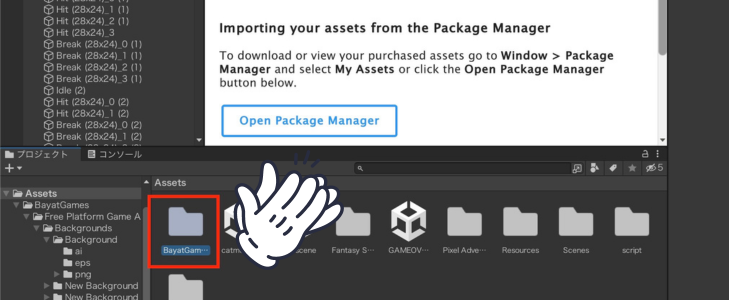
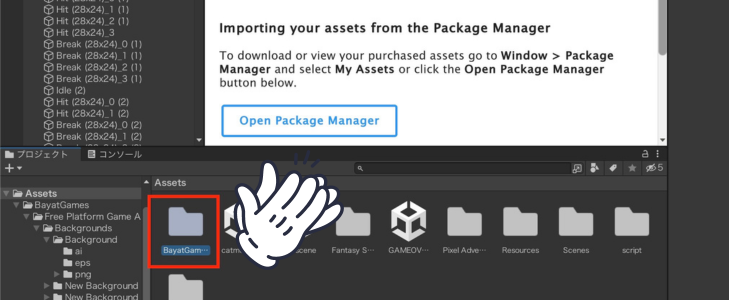
\ゲーム開発ができる「引き出し」が無限に!/



ゲーム開発ができる世界へワープしませんか?
【まとめ】背景画像を挿入によってよりゲームらしさを
Unity背景画像の挿入方法と自作方法・無料アセットの使い方について解説しました。
自作とアセットを組み合わせたりすることでオリジナリィの高いゲームを作ることができます。
自作の場合・・・https://www.canva.com
無料アセットの発見・インポートについて・・・こちらをクリック



最後まで読んでいただきありがとうございます。
良ければ他の記事も見ていってくださいね〜
ゲームの作り方総集編!
11ステップであなたもゲームが作れる。喜んでもらえる。
未経験からでも、分かる!が積み上がりゲームを完成できる。
詳細はこちらから。




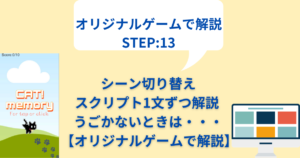
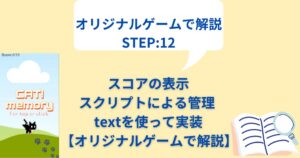
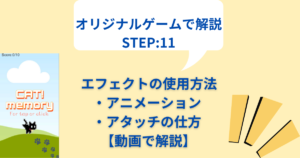
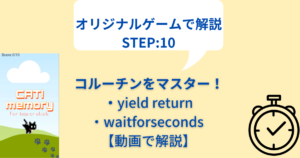
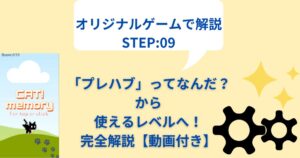

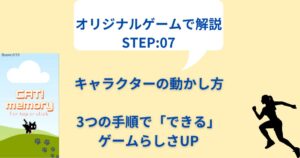
コメント